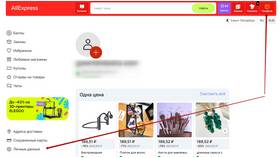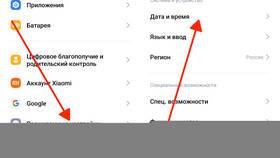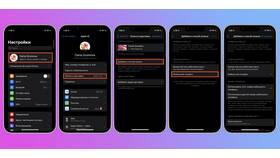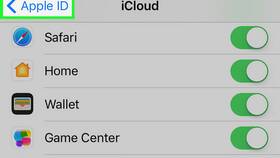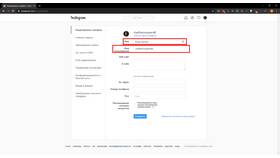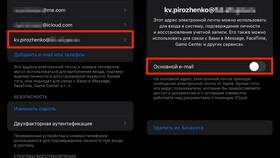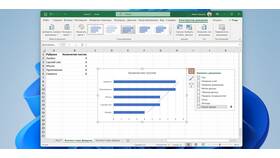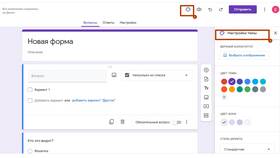Смена электронной почты, связанной с YouTube каналом, требует выполнения определенных шагов через аккаунт Google. Рассмотрим процесс изменения email-адреса для управления каналом.
Содержание
Основные требования для смены почты
| Условие | Описание |
| Доступ к текущей почте | Необходим для подтверждения изменений |
| Новый email | Должен быть активированным Google-аккаунтом |
| Права владельца | Только владелец канала может менять привязку |
Пошаговая инструкция
Вход в аккаунт Google
- Откройте YouTube и авторизуйтесь
- Нажмите на аватар профиля в правом верхнем углу
- Выберите "Управление аккаунтом Google"
Изменение основной почты
- В разделе "Личные данные" найдите "Контактная информация"
- Нажмите на текущий email-адрес
- Выберите "Добавить другой email"
- Введите новый адрес и подтвердите его
Настройка YouTube канала
- Вернитесь на YouTube Studio
- Перейдите в "Настройки" → "Дополнительные настройки"
- Обновите контактную информацию канала
- Сохраните изменения
Особые случаи
| Ситуация | Действия |
| Нет доступа к старой почте | Восстановите доступ через форму Google |
| Канал привязан к бренд-аккаунту | Измените менеджеров в настройках бренд-аккаунта |
| Нужно сменить владельца | Используйте передачу прав через YouTube Studio |
Рекомендации
- Перед изменением убедитесь, что новый email активен
- Обновите резервные контакты в аккаунте Google
- Проверьте работу нового email перед полным переходом
- Сообщите подписчикам о смене контактов при необходимости
Частые вопросы
Можно ли привязать несколько почт к каналу?
Да, через добавление менеджеров в настройках канала, но основная почта останется одна.
Как быстро применяются изменения?
Смена отображается сразу, но полная синхронизация может занять до 24 часов.
Что делать если привязка не меняется?
- Проверьте подтверждение нового email
- Очистите кеш браузера
- Попробуйте другой браузер или устройство
Изменение привязанной почты YouTube канала требует внимательного выполнения всех шагов и подтверждения нового email-адреса.